Jak vyhledávat a odstraňovat uložená hlasová data služby Google Assistant

Pokaždé, když používáte nástroj Google Assistant, nahrávka příkazu se nahraje do Googlu, a tak dělá to, co dělá. Kopie této nahrávky je také uložena ve vašem účtu Google, pokud ji nepřijímáte manuálně a neodstraníte.
SOUVISEJÍCÍ: Nejlepší věci, které Google Assistant může udělat na vašem telefonu Android
Takže proč jsou tato data uloženo? No, to může být užitečné mít. Pokud například vaše Domovská stránka Google přestane reagovat na příkazy, můžete tyto nahrávky skutečně honit a poslouchat, což vám pomůže určit problémy s mikrofonem / nasloucháním. Je to docela cenné. To znamená, že pokud je chcete smazat, není to příliš těžké.
Najděte nahrávku svého asistenta
Chcete-li najít vlastní nahrávky, začněte přecházením na stránku Moje aktivita Google. Možná se budete muset přihlásit.
Výchozí zobrazení na této stránce zobrazuje, že všechna vaše související údaje o činnostech jsou rozdělena do kategorií dvacet dva , od reklamy až po YouTube. Můžete procházet celým seznamem nebo můžete zúžit to, co hledáte, kliknutím na znaménko plus nalevo od položky Filtrovat podle data a produktu.
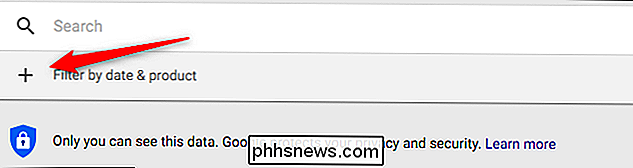
V rozbalovací nabídce vyberte možnost "Asistent, " Domácí "a" Hlas a zvuk ". Ta druhá je skutečným masem a bramborami toho, co máte, ale neubližuje se zahrnutím všech činností asistentů do vašich výsledků. Položka "Domů" neobsahovala v mých výsledcích mnoho údajů, ale vaše se může lišit.
Po výběru těchto voleb stiskněte tlačítko hledání, abyste zobrazili pouze ty aktivity.
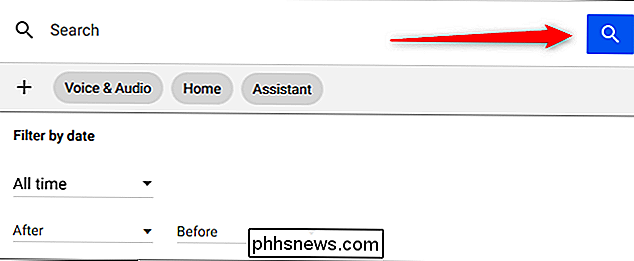
Odtud můžete kopat přes všechny výsledky a poslouchat své nahrávky, když vykročíte kliknutím na tlačítko "Play" vedle všech zvukových souborů.
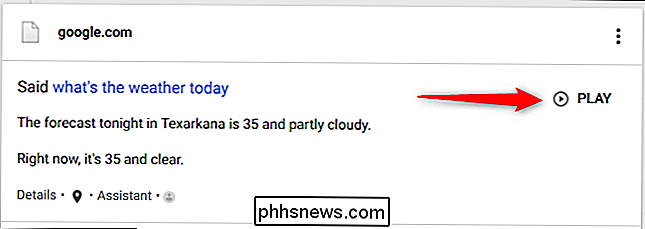
Odstranění záznamů asistentů
Zatímco může ručně vymazat každou nahrávku při prohlížení přes seznam, který by trvá věky, pokud vaše data jsou měsíce nebo roky hluboké. Místo toho existuje možnost vymazat tyto záznamy hromadně.
Zpět na stránku Moje aktivita v levém menu klikněte na odkaz "Smazat aktivitu podle". Pokud není nabídka zobrazena, klikněte na tři řádky v levém horním rohu a otevřete ji.
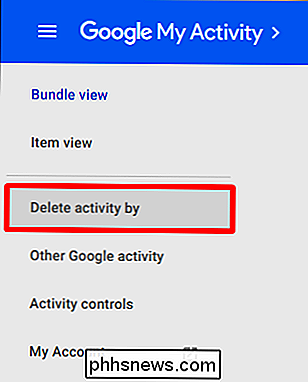
V tomto okně vyberte v rozevíracím seznamu časové období nebo vyberte pomocí políček níže uvedené pole. V rozbalovací nabídce "Všechny produkty" vyberte kategorii položek, které chcete smazat, a poté klikněte na tlačítko "Odstranit". Pokud chcete, postupujte podle stejných kroků pro jiné kategorie.
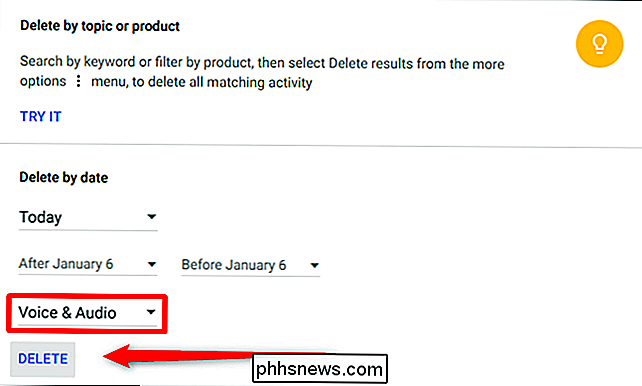
Tam to máte - jakmile víte, kde hledat, je to snadné procházet data záznamu a odstranit vše, co chcete.

Jak ručně odebrat programy ze seznamu programů Windows Uninstall
Pokud je na vašem systému Windows "Přidat nebo odebrat programy", který nepatří, existují dva programy a použijte jej k vyčištění ze seznamu a uklidnění. Seznam "Přidat nebo odebrat programy" zobrazuje veškerý nainstalovaný software v počítači se systémem Windows. V dokonalém světě by se zde zobrazovaly pouze aplikace, které jsou aktuálně nainstalovány, ale někdy i phantomový zápis přetrvává i po ukončení programu.

Jak přesunout několik aplikací najednou na iOS
Apple opravdu nevěří v podrobné návody, takže nějaké praktické triky proklouznou přes trhliny. Jeden takovýto trik, který jsme nedávno objevili, je, že můžete přesunout více ikon aplikací najednou v systému iOS. Zde je návod. Na domovské obrazovce klepněte a podržte ikonu aplikace, dokud se nezačne tahat.



